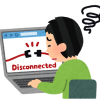ケンウッドナビ 音楽ソースについて
 ケンウッドのカーナビで好きな音楽を聞くには色々な方法があります。単に聞くだけならどのような方法でも良いのですが、曲の管理やナビでの操作性を含めた自分にとって一番良い方法は?と、あれこれ試行錯誤しました。
ケンウッドのカーナビで好きな音楽を聞くには色々な方法があります。単に聞くだけならどのような方法でも良いのですが、曲の管理やナビでの操作性を含めた自分にとって一番良い方法は?と、あれこれ試行錯誤しました。
私の現在のナビはZ702です。Z701やスバルディーラー向けMDV-Z711、KXM-H700も同様かと思います。これ以降のモデルとなるZ904、Z704などでは多少異なる部分がありそうです。
音楽ソースの種類
Z702では音楽を聞く方法としていくつか方法(音楽ソース)があります。
1、CD、DVD /基本中の基本。CD-R等にオーディオファイルを焼いて再生も可能。
2、USB、SDメモリー /メモリーにオーディオファイルを保存して再生。
3、iPod /iPodとの接続方法にはUSBかBluetoothがあります。
4、Bluetooth /音楽プレーヤーや、スマホとBluetooth接続します。
5、WiFi-DMS /スマホとDMSアプリを使用して、WiFi接続します。
6、スマホ(HDMI、MHL) /アプリを使ってナビ画面にスマホ画面を表示させ、操作します。
7、スマホ(USB) /アプリを使って、スマホ内の音楽を再生、操作します。
色々あるんですよね。私が車で音楽を聞く際に重要視したのは曲の管理がしっかり出来て、ナビでの操作も簡単である事です。部屋で曲を聞く場合、AppleのiTunesやSONYのMediaGoで管理している方も多いと思います。理想はその環境をナビでも実現できれば良いのですが、車に乗り込んでからの手間やケーブルやスマホ等の設置の問題もあり、なかなか難しい所です。また操作についてもナビで全ての操作が出来る事が理想です。車を運転しながらあちこちに目線や手を伸ばすのは危ないですし。以下、私の所感です。
1、CD、DVD
・・・今さらコレは無いでしょうね。よほどお気に入りのCD等であれば別ですが、今はほとんどPCやスマホでオーディオファイルを扱っていると思います。持ち運びは面倒ですがナビの内臓メモリかSDメモリーを使って、CD等の曲を「録音」出来る機能があるので、一度録音すれば以降はそのCD等は持ち運ぶ必要は無くなります。録音した曲はソースで内臓メモリまたはSDメモリーを選択すれば聞くことが出来ます。CD等ではそのCD1枚を聞き終わったり、他のCDを聞きたくなった時の入れ替えが大変です。よって私は却下です。持っているCDの数が少ないのであれば、録音はありかもしれません。
2、USB、SDメモリー
メモリーに曲データを保存してそのデータを再生します。フォルダでアーティストやアルバムを分ける事が出来ます。ナビでカテゴリーデータベースの作成を行うと、アーティストやアルバム等のカテゴリーで表示されます。データベースの作成を行わない場合、曲の選択はフォルダや曲ファイルを選んで再生することになります。
データベースの作成を行ってカテゴリーが表示されるのは良いのですが、プレイリスト等の自分の好みで追加作成は出来ないので、私は却下です。
※PC用アプリの「KENWOOD Music Editor-VX4」を使用する事で事前に曲の管理やプレイリストの作成を行うも出来ます。
※カテゴリーデータベースはZ702以降の機種で、SD・USBでの「再生モード」から選択します。下記記事にてカテゴリーデータベースを扱っています。
3、iPod
iPod(iPhoneも?)にはUSBとBluetooth接続がありますが、ここではUSBについて。Bluetoothの場合は次の4になると思います。iPodのUSBの場合、iTunesを使用して作成されたカテゴリーやリストをナビでもそのまま表示/操作を行うことが可能です。自分で作成したプレイリストなど、曲を聞くという部分ではベストな状態になります。DockコネクタタイプのiPodではさらに動画の再生も可能です(Lightningコネクタタイプは音楽再生のみ)。
操作の部分ではベストな状態ですが車に乗ってケーブルを繋ぐという行為と、iPodの置き場所に困り、少し惜しいですが却下。
4、Bluetooth
音楽プレーヤーやスマホなどとBluetoothで接続した場合、再生は音楽プレーヤー側で再生されたものをBluetoothでナビと通信し、再生する形になります。対応するコーデック次第で音質も変わってきます。ナビ側からは曲の再生/停止、前の曲/次の曲くらいで、基本的には音楽プレイヤーで現在選択されているアルバムや曲に対して有効で、アルバムの選択やリスト一覧のような物がありません。またBluetoothでは動画に対応するコーデックはまだありませんので動画を見る事は出来ません。動画の音声だけはナビからも再生されます。分かりやすく言うとFMトランスミッターの延長という感じです。しっかりとした通信規格で通信しているのでノイズが入る事もありませんし音質も十分ですが、曲の操作部分は音楽プレーヤー側からが主になります。iPodのLightningコネクタタイプについてはBluetooth接続しつつ、AVアダプタにHDMIとUSBの2本をケーブルで繋ぐと動画の再生も可能なようですが、正直そこまでして動画見ますかね・・・?
リストの選択が出来ない上、操作もプレーヤー側からでは理想には程遠いです。同乗者が聞いて欲しい曲を、同乗者のスマホなどから再生する場面では良いと思います。
5、WiFi-DMS
スマホのテザリング機能を使い、DMSアプリを使用してナビと繋いだ場合、同時にネット接続も行っているのでナビ側から色々な情報サービスにもアクセスが可能になります。しかし音楽再生に注目するとBluetoothと同様にリストという概念がありません。スマホ内のフォルダ、ファイルを選択して再生出来ます。Bluetoothとは違いWiFiによって音楽データをナビに送信してナビが再生します。データを送信するので動画も再生可能です。動画の場合はWiFiの通信速度によって遅延が出る場合もあります。またBluetoothは1対1の接続ですが、WiFiは同時に複数台が接続出来るので「DMS切替」で他の機器内(同乗者など)の曲も再生が可能です。多人数でドライブに行く時には良いかもしれません。
Bluetoothよりはナビ側から出来る事も多いのですが、曲の選択がフォルダやファイル選択では、手間が掛かり過ぎます。Z702のWiFi接続による音楽再生については下記記事を見て下さい。
※Z904、Z704以降にWiFi機能はありません。USBテザリング(Androidのみ)またはBluetoothテザリングが可能です。
6、スマホ(HDMI、MHL)※Androidのみ。試していません。
スマホの画面をナビにミラーリングさせて、ナビ上からスマホを直接操作出来ます。「KENWOOD Smartphone Control」というアプリを使用してBluetoothで接続し、さらにHDMIもしくはMHLケーブルで繋ぐ必要があります。音楽を聞くというよりスマホの操作をナビから行い、スマホ内の音楽プレーヤーで曲を再生する形になります。
・・・もう接続自体が面倒なので却下。
※Z904、Z905は「Apple CarPlay」、「Android Auto」に対応しています。
※下記「KENWOOD Music Control」のアプリでMHL接続(+Bluetooth)も可能になっています。こちらの場合はナビ上に「アプリ画面」を表示させて操作する形になる様です。
7、スマホ(USB)※Androidのみ。試していません。
「KENWOOD Music Control」というアプリを使用して、スマホ内の曲管理をします。アーティストやアルバムなどのリストを作成して、ナビからも同じリストから選択が出来るようになる様です。動画も可能です。5のWiFi接続で出来なかった事が出来るようになる感じでしょうか。しかし5は折角ケーブルを使わないWiFiなのにこちらはUSB。
結局ケーブル接続が必要なので却下。
2018年3月、「KENWOOD Music Control」アプリを使用してみました。
私に最適な方法
どれもこれも一長一短です。スマホや音楽プレーヤーを車に持ち込む事が最低条件になるのであればiPod(iPhone)が一番です。しかし乗り降りする際の接続、取り外しが面倒です。実は前車ではiPodで曲を聞いていて、今回ナビをZ702に変更した際に折角なので音楽ソースについても、ケーブルを使わない方法で考え直そうと思ったのですが、これがなかなか希望に沿わないのです。そもそもケーブルを使わないという事については、早々にスマホや音楽プレーヤーのバッテリーの問題から、結局はUSBで充電が必要という矛盾に。またWiFiやBluetoothでは音楽再生という部分では正直操作性が悪すぎます。おまけに一度エンジンを止めて接続が切れると、再接続に時間や手間が掛かる事もマイナスです。エンジンを再始動したら自動的に続きから再生される事も意外に重要です。こうなると残るはUSB、SDメモリーだけです。カテゴリーデータベースを作成すれば、アーティスト等のリストは出来ますが、好きなプレイリストは作成出来ません。車に持ち出す為にUSB、SDメモリーの作成を行うのに少し惜しい感じです。
最終的に
KENWOODのホームページを見たところ、「KENWOOD Music Editor-VX4」というPC用アプリがありました。PC上で曲の管理やリスト作成を行い、ナビでもそのリストを使うことが出来ます。また曲調分類やサビスキャン機能があり、ナビでも再生可能です。PC上でiTunesやMediaGoを使っている場合、こういった曲の管理アプリがあれこれあると面倒ですが、こればかりは仕方が無いかと思っています。よって現在私はUSBメモリーに「KENWOOD Music Editor-VX4」を使って曲管理とリスト作成をし、このUSBメモリーを車に持ち込んでいます。スマホはともかく他の音楽プレーヤーを別途持ったりするよりは断然手軽です。SDメモリーではいちいちナビのパネルを開け閉めしなければいけません。またナビのUSBケーブルにハブを付けてコンソールに引き出しているので、乗ったら刺すだけです。「KENWOOD Music Editor-VX4」もなかなかクセのある使い方ですが、この件は下記の別記事にて書いています。
※Z904、Z704以降は「KENWOOD Music Editor-VX4」は対応していないようです。
おまけ
・Z702での音楽ソース選択の一覧です。
・WiFi-DMSでの再生画面です。アルバムジャケットも表示されます。「リスト」を押すとファイル、フォルダーの選択画面になります。
・Bluetoothでの再生画面です。アルバムジャケットは出ません。WiFiにはあった「リスト」がありません。繋がっている機器のバッテリー量が表示されています。
・「KENWOOD Music Editor-VX4」で曲管理したUSBメモリーでの再生画面です。「Music Link」が追加されています。
・上記から「リスト」を押すと、様々な項目から選択出来ます。
・さらに右側の音符マーク、フィルムマークで音楽と動画を切り替えます。
・「Music Link」を押すと、専用画面になります。
・「KENWOOD Music Editor-VX4」で曲調やサビの解析が行われ、ナビで再生出来ます。
・USBメモリーはハブに刺しています。一緒に刺さっている小さな物は、ナビのWiFiアダプター。
・ナビのパネルを開けたところです。SDメモリーとディスク、B-CASカードが入ります。
今回色々試しましたが、WiFiやスマホコントロールなど新しい機能が増えても、それが使い易さに結びついていない印象です。そもそも今ではスマホでナビ機能も利用できるので、どちらかと言うとナビの迷走を感じます。ちなみに現在USBメモリーを使用していますが、次点としてはやはり3のiPod、次は2のアプリを使用しないUSBメモリーでしょうか。
※機種によって、可能/不可能な機能があります。また確認不足から不可能とした機能が、もしかしたら可能(その逆も)かもしれません。KENWOODホームページや取説を確認して下さい。間違いがありましたらお許しください。

![メリークリスマス その1
👉オリジナルのLoRAは公開していません。
👉他の画像は以下でも公開しています。
https://buymeacoffee.com/hitolog
Credits:
DreamShaper XL Lightning DPM++ SDE / Lykon / https://civitai.com/models/112902(共通)
Instant Christmas! / zer0TF / https://civitai.com/models/219438(共通)
Santa Sleigh Style [SDXL] / RalFinger / https://civitai.com/models/224997(3,4枚目)
#aigenerated #subaru #wrxsti #wrx #画像生成ai](https://hito-log.com/drive/wp-content/plugins/instagram-feed/img/placeholder.png)